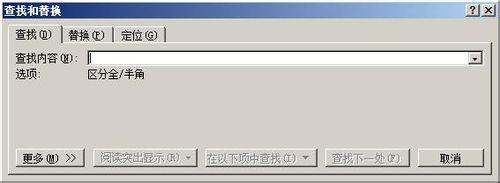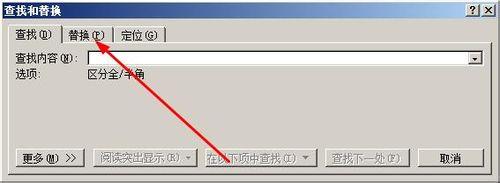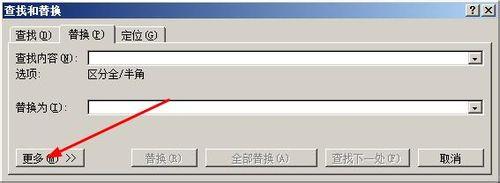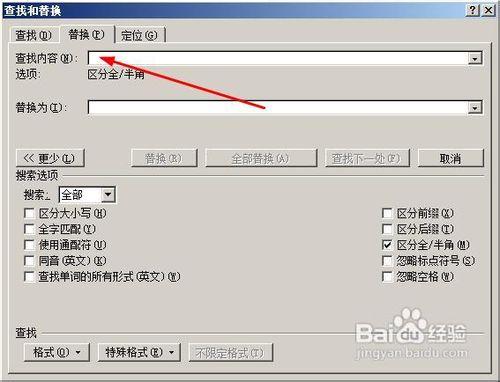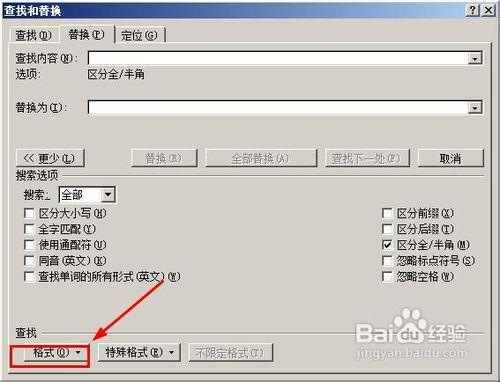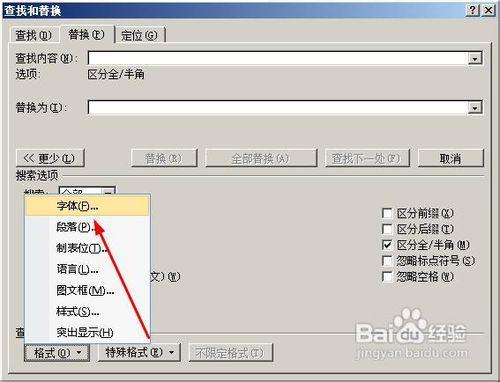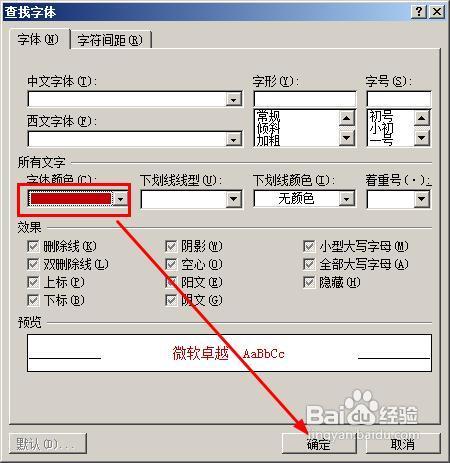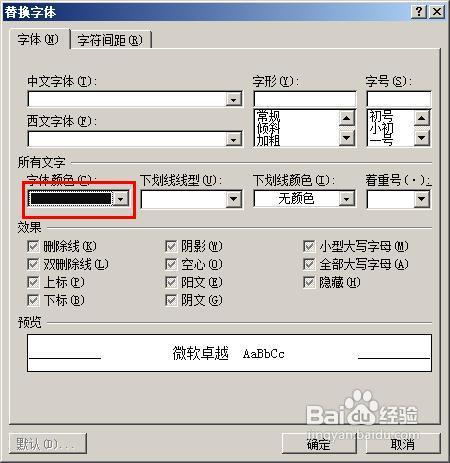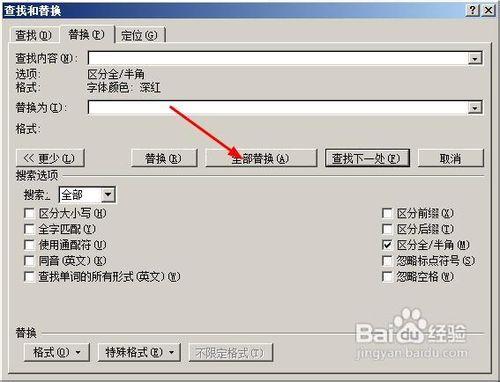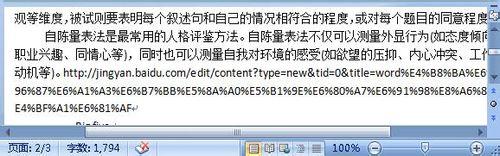從別的地方複製來一篇文件,貼上在word中,什麼顏色的字都有,我們怎麼將這些字改成特定的顏色呀,如果按ctrl+a將所有的文字選中的話,我們只能將所有的文字改成一個顏色,如果有些字的顏色我們不想更改呢?我們只想改變某幾個顏色的字怎麼辦?
步驟/方法
我們看到下面這段文字中有一段紅色的文字,我們怎把紅色的字改成黑色的,但是不能將綠色的字改成黑色的,綠色的字需要保持原來的顏色。
按快捷鍵ctrl+f,開啟查詢和替換的對話方塊
在這個對話方塊中,我們點選“替換選項”
在替換選項面板中,我們點選左下角的 “更多”的按鈕
接著將游標移動到“查詢內容”的屬性欄
接著點選左下角的“格式”按鈕,我們可以在格式按鈕中設定字型的顏色,,我們可以設定為紅色,這樣我們只會更改紅字的顏色,而不會更改綠色字的顏色了。這樣就達到了我們的目的
在彈出的格式選單中我們點選“字型”
在字型的屬性面板中,我們設定字型顏色為紅色。然後點選確定,這樣就反對到了查詢和替換的面板
接著把游標移動到“替換為”的對話方塊
接著點選左下角的“格式”按鈕
在彈出的格式選單中我們點選“字型”
設定字型顏色為黑色,然後點選確定按鈕,這樣就可以返回到查詢和替換的面板。
最後,我們點選全部替換,完成顏色的替換了
我們看看剛才的文件已經改變了顏色。